
รูปที่ 1 แสดงหน้าต่างโปรแกรม Photoscape
1. เปิดโปรแกรม Photoscape ขึ้นมา คลิีกที่เมนู แก้ไขภาพ ดังรูปที่ 1

รูปที่ 2 ทำการเพิ่มรูปภาพในหน้าต่างโฟโต้สเคป
2. ให้เพิ่มรูปที่ต้องการย่อหรือขยายรูปภาพ โดยการลากรูปภาพแล้วนำมาวาง ตรงกึ่งกลางหน้าต่างของโปรแกรมโฟโต้สเคป ดังรูปที่ 2

รูปที่ 3 ทำการลดขนาดรูปภาพ โดยคลิ๊กที่เมนู ย่อ/ขยาย ในโปรแกรมโฟโต้สเคป
3. ลดขนาดของรูปภาพ resize image โดยคลิีกที่เมนู ย่อหรือขยาย ในส่วนด้านล่างของโปรแกรม ดังรูปที่ 3

รูปที่ 4 แสดงการปรับอัตราความกว้้าง ความยาว หรือ เลือกปรับตามอัตราส่วนในโปรแกรมโฟโต้สเคป
4. ปรับขนาดสัดส่วนของรูปภาพ โดยอาจปรับที่ความกว้าง หรือความสูง ในหน่วย ( พิกเซล ) หรืออาจจะปรับทั้งกว้างและยาวไปพร้อม ๆ กัน โดยลากขนาดปรับอัตราส่วนเป็นเปอร์เซ็นต์ โดยหากกลัวภาพด้านกว้างด้านยาวเพี้ยนไปจากรูปเิม ให้คลิ๊ก คงอัตราส่วนเดิมไว้ เมื่อกำหนดขนาดของรูปภาพได้แล้ว คลิ๊กตกลง
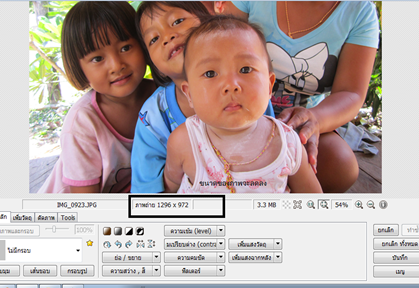
รูปที่ 5 สถานะของขนาดรูปภาพลดลง
จากรูปที่ 5 ดิฉันขอแสดงตัวอย่างการลดขนาดรูปภาพ จะเห็นได้ว่า ขนาดของรูปภาพเล็ก

รุปที่ 6 บันทึกภาพที่ได้จากการลดขนาดไว้สำหรับใช้งาน
5.ขั้นตอนสุดท้ายคือ การบันทึกภาพที่ผ่านการย่อหรือขยายขนาดสำหรับเก็บไว้ใช้งาน โดยเมนูการบันทึกไว้ใช้งาน คือ
บันทึก : การบันทึกแบบนี้ จะบันทึกไว้ในโฟลเดอร์เดิม ชื่อเดิม กล่าวคือเป็นการบันทึกทับไฟล์รุปภาพต้นฉบับ
บันทึกในโฟลเดอร์ : เราสามารถกำหนดโฟลเดอร์ใหม่ และชื่อใหม่ ในการเก็บไฟล์รูปภาพที่ผ่านการย่อขนาด
บันทึกเป็น : สามารถบันทึกโดยกำหนดโฟลเดอร์ ชือ่ไฟล์ หรือ นามสกุลของรูปภาพได้ใหม่ เป็นการแปลงนามสกุลของรูปภาพได้อีกวิธี
ทั้งหมดนี้เป็นวิธีการลดขนาดรูปภาพแบบง่าย ๆ หากต้องการลดขนาดรูปภาพหลาย ๆรูปพร้อมขอแนะนำให้ทดลองใช้โปรแกรม ACDsee ค่ะ
ขอบคุณข้อมูลจาก : อัปสราออนไลน์
 Previous Article
Previous Article




แสดงความคิดเห็น